テーブル
TIBCO Spotfire のテーブルは、一般によく使われるテーブルと同じような動作をします。ローとカラムから成るテーブルでデータを提示し、詳細の確認や値の比較に使われます。
マークしたローをクリックし、マウス ポインタを複数のローにドラッグすることで、複数のローをマークできます。テーブルの表示は変更することができます。たとえば、カラムの順序や幅を調整したり、ヘッダーを水平や垂直に表示したり、テキストの配置を指定することもできます。
異なるカラムによってテーブルのローを並べ替えたり、フィルターを使用して不要なローを除外することができます。
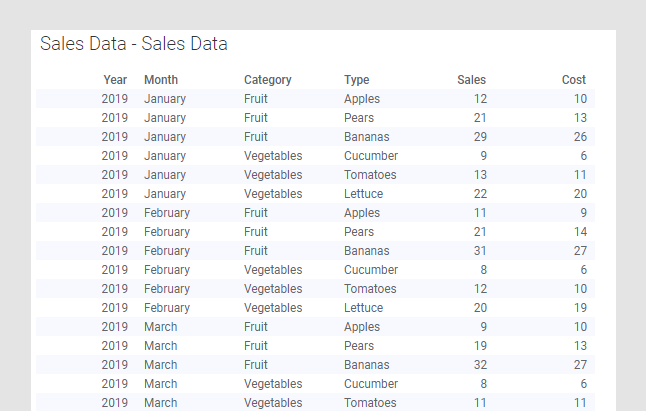
ヒント: Shift キーを押しながらカラムヘッダーをクリックすると、そのカラムで並べ替えることができます。Shift キーを押しながらもう一度クリックすると、並べ替え順序を切り替えることができます。追加のカラムで並べ替えるには、Ctrl + Shift キーを押しながら対象のカラムヘッダーをクリックします。Ctrl + Shift キーを押しながらもう一度クリックすると、並べ替え順序を切り替えることができます。
すべてのビジュアライゼーションは、他のビジュアライゼーション内の 1 つ以上のマークによって制限されたデータのみを表示するように設定できます (詳細ビジュアライゼーション)。テーブルは、1 つ以上のフィルターによって制限することもできます。フィルターを一切使用せずにテーブルを構成することもできます。
テーブル ビジュアライゼーションのインデータベース データを操作する
リレーショナル データ ソースからのインデータベース データを操作する場合、テーブル ビジュアライゼーションに表示できるロー数は制限されます。この制限の既定値は 10,000 行です。この制限を超えるデータに対しては、最初の 10,000 行のみがテーブルでビジュアライズされます。Spotfire アドミニストレータは、Spotfire サーバーの管理マネージャで TableVisualizationExternalRowLimit 設定を編集して、このローの制限を構成できます。プライマリ キーをテーブル ビジュアライゼーションで強調表示とマークを有効にするよう指定する必要があります。
注: キューブ データ ソースからのインデータベース データの場合、テーブルに表示するカラムを手動で指定する必要があります。選択するカラムの数を少なくすると、結果クエリーのサイズが小さくなり、パフォーマンスを向上させることができます。
- テーブルを作成する
テーブルのビジュアライゼーションは、ロードされたデータのすべての詳細を表示します。個々の値はカラムとローに配置されます。 - テーブル内のカラムの順序を変更する
テーブル ビジュアライゼーションのカラムの順序は変更できます。 - テーブル内のカラムを非表示にする
テーブル ビジュアライゼーションに表示する必要がないカラムを非表示にできます。 - テーブルで非表示のカラムを表示する
テーブル ビジュアライゼーションで非表示のカラムは再表示できます。 - テーブルの高さと幅を変更する
コンテンツに合わせて、テーブルおよびクロス テーブルのローの高さと幅を変更できます。 - ヘッダーの向きとテキストの配置を指定する
テーブルのビジュアライゼーションでは、カラム ヘッダーを水平または垂直に表示できます。ヘッダー内のテキストの水平および垂直の配置を指定することもできます。 - クロス テーブルのセルのテキスト配置を指定する
テーブルのすべてのセル、または個別のカラムのセルに対してテキストの水平方向の配置を指定することができます。 - テーブルのテキストの色、背景色、フォント スタイルを指定する
テキストの色と背景色、および個々のヘッダー、すべてのヘッダー、個々のカラム、またはすべてのテーブル セルのフォント スタイルを指定できます。 - テーブルを並べ替える
テーブル ビジュアライゼーションでは、データ カラムの値によってローを並べ替えることができます。データ型によって、カラム値のアルファベット順、数値、または日時順の並べ替えが適用されます。その後に別のカラムのデータでローを並べ替えることもできます。
親トピック: ビジュアライゼーション